Bosszantó, amikor azt tapasztalja, hogy az online letöltött vagy szerkesztett fotóit vízjelekkel látták el. Ennek oka lehet a szerzői jogvédelem vagy az ingyenes szoftver költsége. Néha lehetséges a vízjel kivágása a fontos terület elvesztése miatt. Szerencsére vannak módszerek, amelyek segíthetnek távolítsa el a vízjelet a fotókról asztalon és online. Ez az útmutató megmutatja, hogyan kell elvégezni a munkát a Photoshop, a GIMP, a Paint.net és a webalkalmazás használatával, miközben a lehető legjobban megőrzi a minőséget.
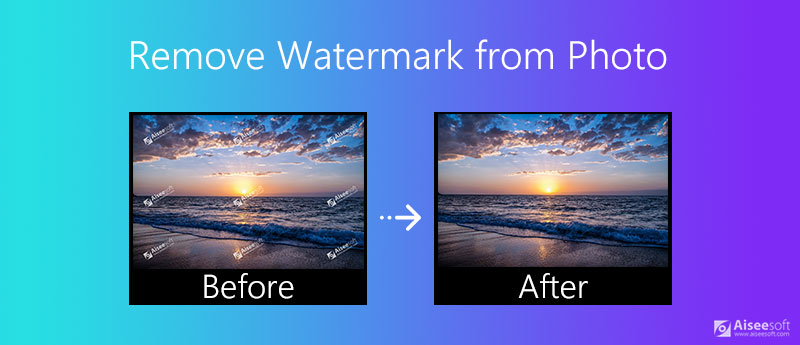
Manapság különféle képszerkesztéseket tudunk végezni webes alkalmazásokkal, beleértve a vízjel eltávolítását a fényképről. A legnagyobb előny az, hogy a feladatot szoftver telepítése nélkül hajtja végre. Ezenkívül a webes videószerkesztők általában ingyenesek. Aiseesoft ingyenes vízjel eltávolító onlinepéldául a legjobb megoldás a vízjel eltávolítására az online fényképekről.
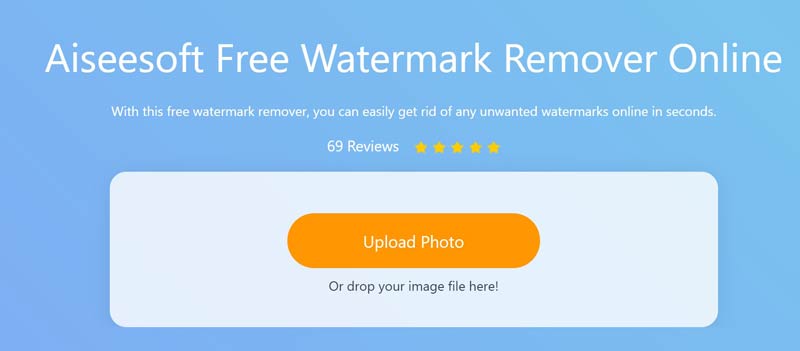
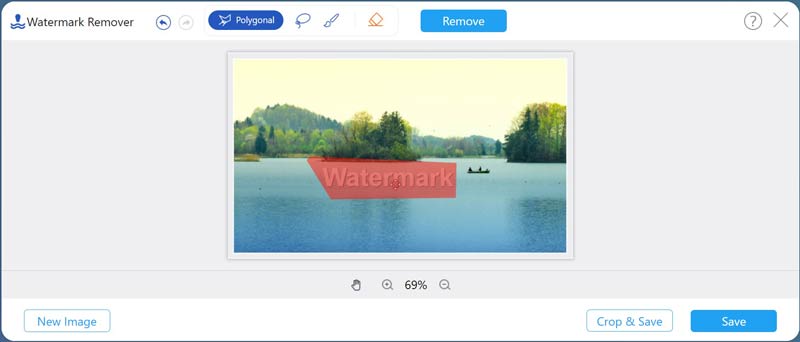
A Radír segít a rossz választás törlésében.
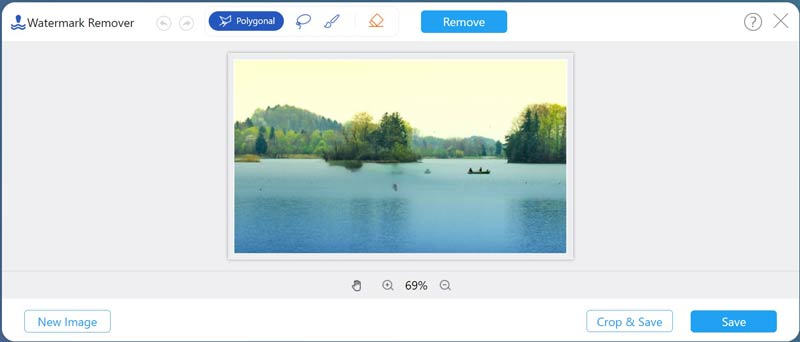
Ha el szeretné távolítani a vízjelet az asztalon lévő fényképekről, miért nem próbálja ki AI Photo Editor. A fényképek széles skáláján segít, és akár offline is képes feldolgozni a képeket. Az eszköz legjobb része az, hogy nem csak a vízjeleket tudja eltávolítani, hanem a képeket kötegesen is feljavítja a jobb minőség érdekében.
100% biztonságos. Nincsenek hirdetések.
100% biztonságos. Nincsenek hirdetések.
További olvasnivalók
Fényképszerkesztőként a Photoshop meglehetősen ügyes a képek retusálásában, például eltávolítja a bizonyító vízjelet a fényképből. Sokan azonban panaszkodtak, hogy a munkafolyamat bonyolult. Ezért megosztjuk az alábbi lépéseket.
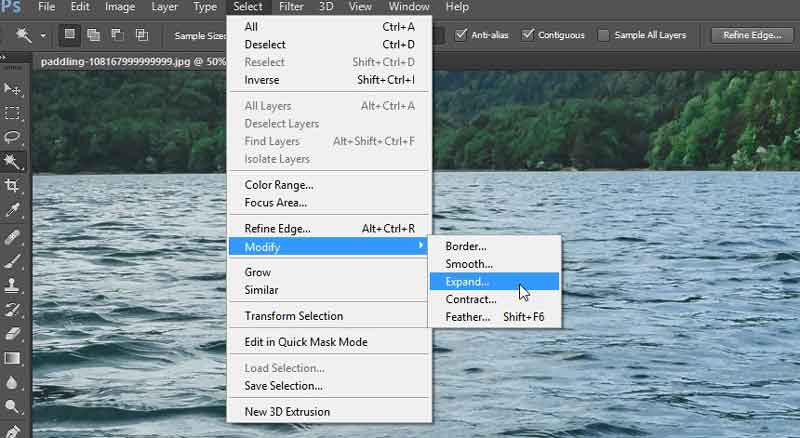
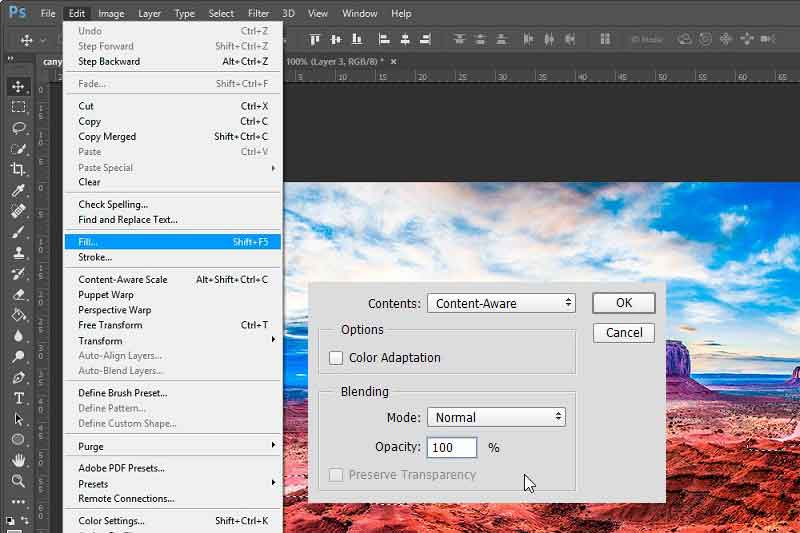
Vannak ingyenes vízjel -eltávolító programok is. A legtöbb ingyenes szoftvernek azonban vannak hátrányai, például a minőség romlása és így tovább. Kutatásaink szerint a GIMP és a Paint.net a legjobb ingyenes vízjel -eltávolítók.
A GIMP egy nyílt forráskódú fotószerkesztő, így mindenki egy fillér megfizetése nélkül megkaphatja a teljes szolgáltatást. Természetesen vannak hiányosságai. Ez nem biztosítja a vízjel eltávolítását közvetlenül, de telepítenie kell a bővítményeket.
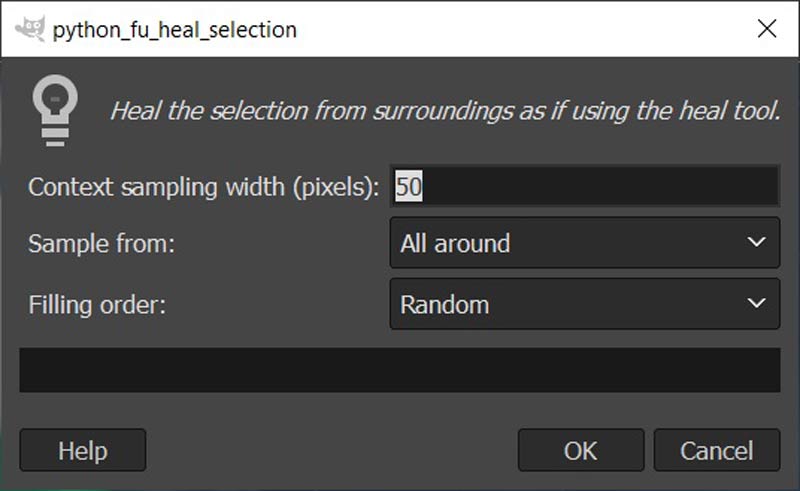
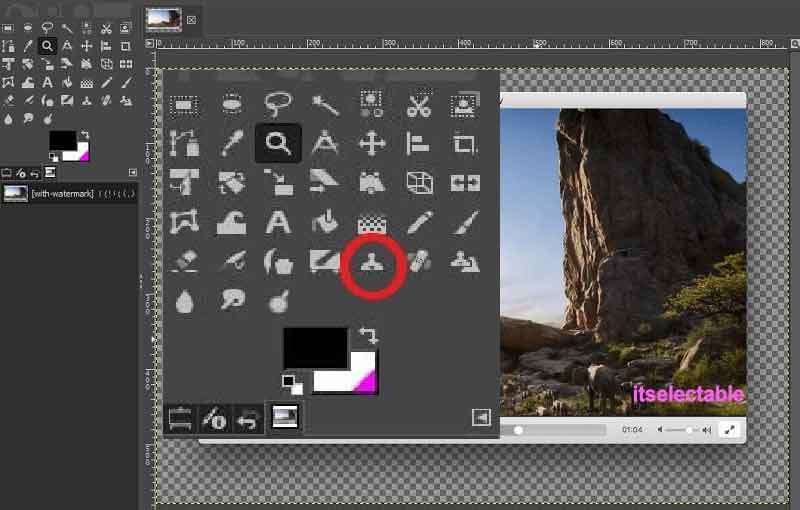
Megjegyzés: A vízjel eltávolítását a Klón eszköz közvetlenül, de sok időbe telik, mivel manuálisan kell feldolgoznia a vízjelet.
A Paint.net egy ingyenes fotószerkesztő a Windows számára. A Photoshoppal ellentétben nem kínál Content-Aware vagy hasonló eszközöket. A Paint.net beépített klónbélyegző eszköz azonban kielégíti az alapvető vízjel-eltávolítási igényét.
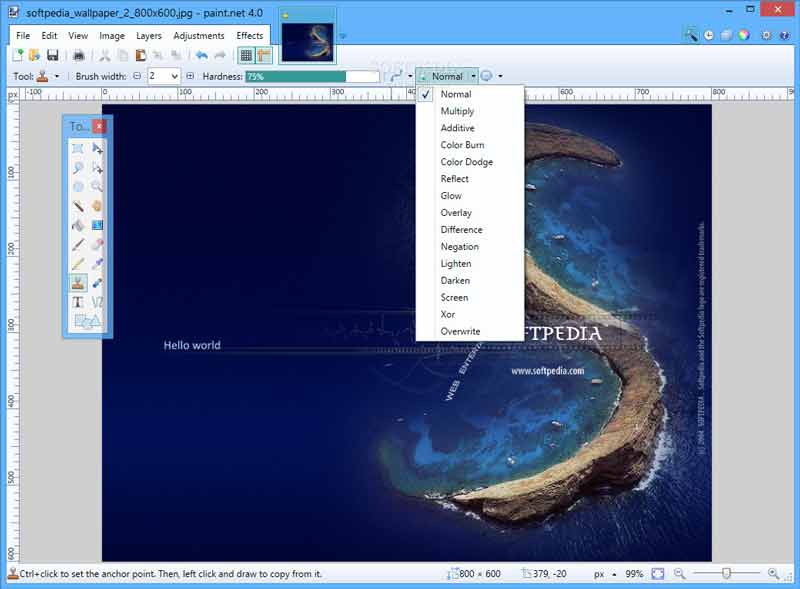
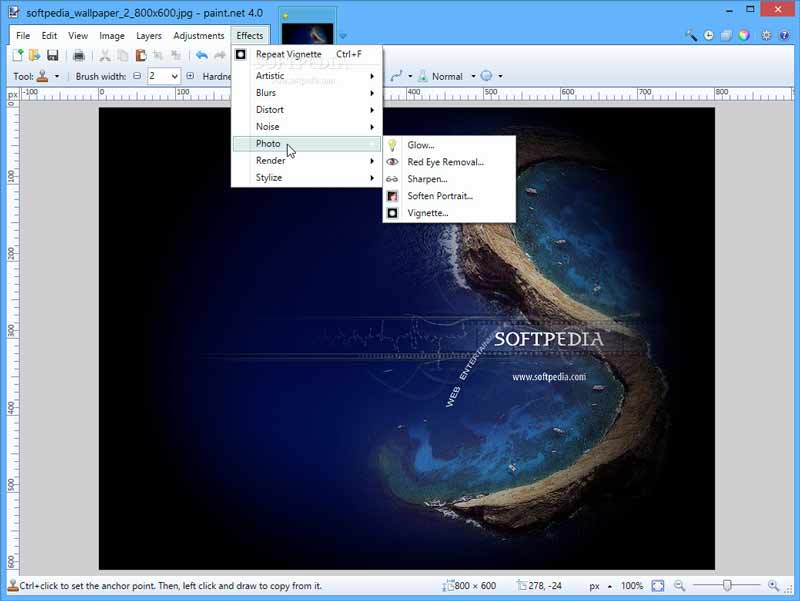
Van olyan alkalmazás, amely eltávolítja a vízjeleket az iPhone -on?
Vannak vízjel -eltávolító alkalmazások iPhone és iPad felhasználók számára, például vízjel -eltávolító, iWatermark, AirBrush, Watermark Photo és így tovább. Segítenek abban, hogy számítógép nélkül eltávolítsák a vízjeleket a fényképekről.
Szerkesztheti és hozzáadhat vízjelet a fényképhez?
Igen, vízjelet adhat a fényképéhez egy fotószerkesztővel, például a Photoshoppal. Szöveges és képi vízjelet is tartalmaz. Miután hozzáadta a fényképhez, állítsa be az átlátszóságot, amíg elégedett nem lesz.
A vízjel szerzői jog?
A vízjel egy látható kép vagy szöveg, amelyet közvetlenül a papírra vagy a digitális képre nyomtatnak vagy domborítottak a felvétel vagy szerkesztés után. Napjainkban fennáll a veszélye, hogy fényképeit közvetlenül az interneten teszi közzé. Ha szeretné megakadályozni, hogy mások engedély nélkül használják fel fotóit, jobb, ha vízjeleket ad hozzá. Ha szerzői jogi szót vagy szerzői jogi jelet ad a vízjelhez, az teljes szerzői jogi megjegyzést fog adni.
Következtetés
Ez az útmutató megosztotta a 4 legjobb módszert a vízjel eltávolítására az asztali és online fényképekről. Az ingyenes szoftver, mint például a GIMP és a Paint.net, megfizethető választás a tiszta képek eléréséhez. Ha már rendelkezik Photoshoppal, használja közvetlenül a vízjel eltávolítására. Javasoljuk azonban, hogy próbálja ki az Aiseesoft Free Watermark Remover Online alkalmazást, ha nem szereti a szoftvert a lemezre telepíteni. Több kérdés? Kérlek írd le ezt a bejegyzést.
Videó és kép vízjel
Mi a vízjel Vízjel eltávolító Vízjel eltávolító alkalmazás Távolítsa el a Vízjelet a Photoshopból Távolítsa el a vízjelet a fényképből Távolítsa el a nem kívánt tárgyakat a Photo alkalmazásból Szöveg eltávolítása a képről Távolítsa el a vízjel egy videót Távolítsa el a TikTok vízjelet Szöveg eltávolítása a videóból Távolítsa el a Bandicam vízjelet Távolítsa el a vízjelet a GIF-ből
Nagyíthatja és felnagyíthatja a képeket akár 4K-ig, és gyorsan távolítsa el a vízjeleket JPG, JPEG, BMP, PNG stb. esetén.
100% biztonságos. Nincsenek hirdetések.
100% biztonságos. Nincsenek hirdetések.